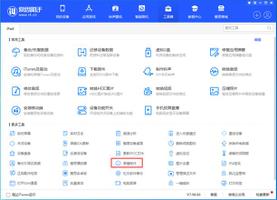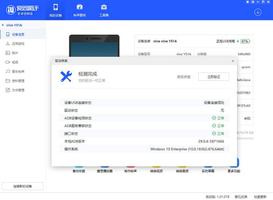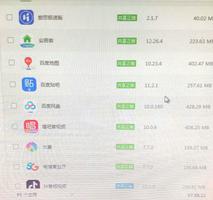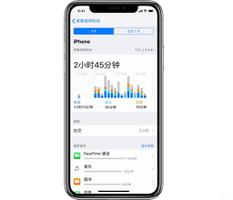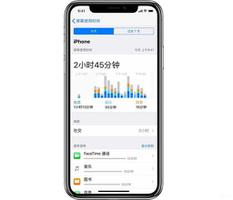如何使用爱思助手PC版 导入/转换视频?

如何使用爱思助手PC版 导入视频呢?我们都知道,由于系统的限制,iOS自带播放器只支持mov、mp4、m4v格式视频,所以很多时候我们在网上直接下载下来的视频在iPhone上是无法进接播放的,除非进行转换,那也超级麻烦。爱思助手PC版新增一键导入各种格式的视频功能,还可以进行视频转换,让你想看就看,下面和小编一起来看看爱思助手PC版如何导入、转换视频吧!
视频导入
1.首先下载安装爱思助手PC版,连接好以后点击“我的设备”-“视频”。
2.如下图所示,在默认的 8 个播放器中选择一个你喜欢的安装,我们以暴风影音为例。
3.安装完以后,就可以导入你想要的视频进行观看了;点击上方“导入”按钮,然后选择你需要导入的视频即可,支持7种格式视频导入(mp4、mov、rmvb、flv、avi、mkv、mpeg)。
4.导入成功之后,在爱思助手电脑端可以看到已经导入好的视频,我们在iPhone手机上打开已安装好的播放器,在“本地视频”中即可观看视频。
视频转换
如果您还没有下装安装播放器,也就是说你的手机里只有默认的播放器,又想播放不常见格式的视频怎么办?我们可以通过爱思助手,把视频转换成iOS系统支持的格式即可。
1.在“我的设备”-“视频”中选择“系统视频”:
2.点击“转换视频”开始转换:
3.将需要转换的视频添加到列表中,然后选择视频输出位置,并选择是否直接导入到设备:
4.如果您勾选了“转换成功后自动导入设备”,在转换完毕之后,苹果设备默认的“视频”应用中即可看到并播放已转换好的视频;也可以将视频转换完毕之后,从“系统视频”界面中导入设备中。
以上是 如何使用爱思助手PC版 导入/转换视频? 的全部内容, 来源链接: utcz.com/dzbk/610039.html